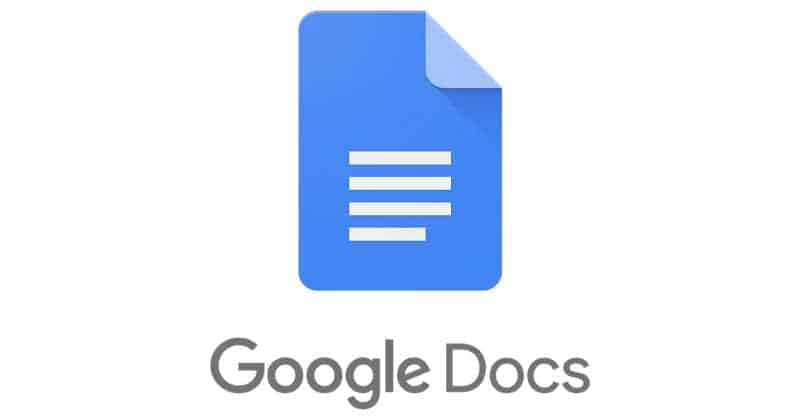您是否曾经尝试过创建文件时却发现所有内容都不适合首页?您认为也许一页就足够了,但最终需要更多空间。
如果您不需要打印此文件并需要更多空间,Google文件中的不分页格式可能可以满足您的需求。
使用不分页格式,您将拥有一个永远不会结束的页面。它永远不会中断,因此您始终位于第一页。借助此功能,您不必担心图像不适合一页。这种格式非常适合添加图像和表格等内容。
在使用此格式之前要记住的一些事情是,您不会看到水印、页脚、标题、列、脚注和页码等内容。如果您的文件需要这些内容,您可以随时返回页面格式。有些东西仍然存在,例如表情符号反应和评论。
您准备好尝试不分页格式并看看它是否是您所需要的吗?
如何将不分页格式应用于Google文件
文件打开后,单击顶部的“文件”选项卡,然后单击“页面设置”选项。
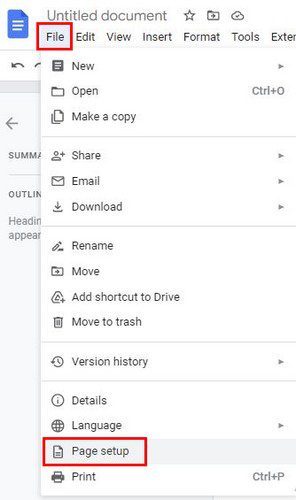
在下一页上,您将在顶部看到两个选项卡。“不分页”选项位于右侧,并在底部附近有说明。您还会看到一个更改背景颜色的选项。单击下拉菜单,然后从多种颜色中进行选择。
如果您始终想使用不分页,也可以将其设置为默认值。确保选择左下角的选项。
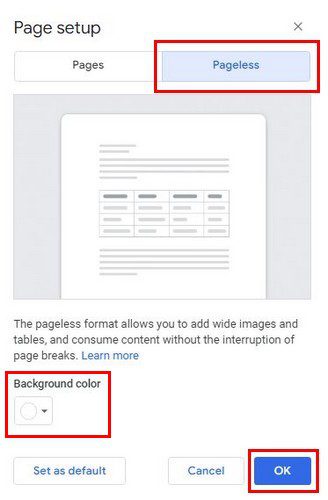
根据您希望文件的外观,您还可以选择调整文本的宽度。要更改此设置,您可以转到“视图”>“文本宽度”。在这里您可以选择窄、中、宽选项。
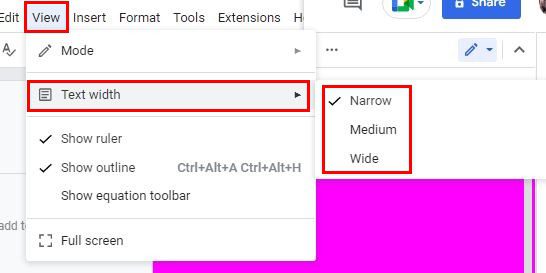
如果您不确定选择哪个选项,并且文件窗口已最大化,那么最好选择“宽”。但是,如果浏览器窗口位于其旁边,则您始终可以使用中型或窄型选项。
其他要记住的事情
如果您在使用小桌子时遇到轻微的不便,请不要感到惊讶。这并不意味着您不应该使用它们;而是意味着您不应该使用它们。这只是意味着您必须进行一些额外的调整。
如何在Google文件中使用不分页格式– Android
也可以使用Android 设备应用此格式。如果它是一个已经存在的文件,您将应用它来点击右下角的铅笔图标开始编辑。
- 点击右上角的三个点,然后从列表中选择页面设置选项。
- 在下一页上切换“不分页”选项,然后就可以开始了。只要您在那里,您还可以应用页面颜色。
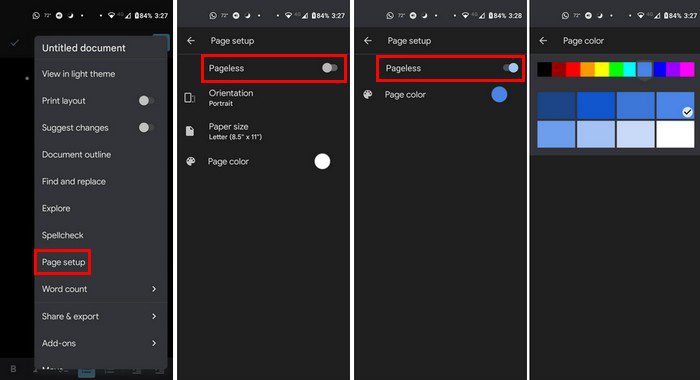
结论
在Android 上使用Pageless 选项可能不会改变太多事情,就好像您仅在计算机上使用它一样。但是,它仍然有用。
您认为您会在计算机或Android 设备上尝试吗?在下面的评论中分享您的想法,不要忘记在社交媒体上与其他人分享这篇文章。